Anaconda ir atvērtā koda platforma datu zinātniekiem, kuri strādā ar pitonu vai R programmēšanas valodām. Tas darbojas gan kā pakešu pārvaldnieks, gan kā vides pārvaldnieks, un, izmantojot to, jūs varat viegli izveidot virtuālas vides un instalēt paketes.
Ievads
Anaconda ir viens no labākajiem atvērtā koda izplatījumiem python un R programmētājiem darbam ar datu zinātni, AI, zinātnisko skaitļošanu un daudziem citiem aizraujošiem uzdevumiem. Tam ir iebūvēts pakotņu pārvaldnieks ar nosaukumu conda, kuru mēs varam izmantot, lai ērti instalētu paketes. Tajā ir vairāk nekā 7500+ atvērtā pirmkoda pakotņu kolekcija, kas ietver visu nepieciešamo datu zinātnei.
Mūsdienās šo programmatūru izmanto daudzi datu zinātnieki, IT profesionāļi un biznesa līderi, kas strādā, lai attīstītu datu zinātnes un AI nākotni. Anakonda ietver conda komandrindas rīks un arī darbvirsmas grafiskais lietotāja interfeiss ar nosaukumu Anaconda Navigator, tāpēc tas ir noderīgs komandrindas mīļotājiem un GUI lietotājiem. Apskatīsim dažas no Anaconda labākajām funkcijām, kas padara to populāru sabiedrībā, kā arī to, kā to instalēt un kā to var izmantot pakotņu instalēšanai.
Anaconda iezīmes
Anaconda nāk ar daudzām izcilām īpašībām.
- Instalējot Anaconda, kopā ar to tiek automātiski instalēti vairāk nekā 250 noderīgi pakotnes. Tātad svarīgākās paketes jūs saņemsiet iepriekš instalētas, un jums tās nav jāinstalē manuāli.
- No Anaconda repozitorija ar komandu var atsevišķi instalēt vairākas papildu atvērtā koda pakotnes (ieskaitot R). Anaconda Cloud ir pieejami arī tūkstošiem citu paku.
- Jūs varat lejupielādēt citas paketes, kas nav pieejamas conda, bet ir pieejamas PyPI krātuvē, izmantojot
pip instalētkomandu. Pip ir iepriekš instalēts kopā ar Anaconda, tāpēc jums tas nav jāinstalē manuāli. Pip paketes nodrošina daudz conda paku funkciju, un dažos gadījumos tās var strādāt kopā. Tomēr jums jāizmanto conda pakotnes, ja tās ir pieejamas, nevis jāizmanto pip. - Varat arī izveidot pielāgotās paketes, izmantojot komandu. Pēc tam varat to kopīgot, augšupielādējot tos Anaconda Cloud, PyPI vai citos krātuvēs, ļaujot citiem lietotājiem instalēt pakotni un to izmantot.
- Anaconda nāk arī ar savu versiju kontroles sistēmu, tādēļ, ja vēlaties strādāt ar dažādām pitona versijām, to varat izdarīt, izmantojot vienkāršas komandas.
Tagad, kad mēs zinām, kas ir Anaconda un tās funkcijas, mēģināsim saprast, kā mēs varam instalēt Anaconda un izveidot vidi darbam ar mūsu iecienīto Linux operētājsistēmu.
Instalēšana un konfigurēšana
Anaconda ir atvērtā koda programmatūra, un to ir arī viegli instalēt jebkuros Linux rajonos. Lai instalētu Anaconda, jums jāveic šādas darbības.
1. darbība: vietējā pakotņu pārvaldnieka atjaunināšana
Lai sāktu Anaconda instalēšanas procesu Linux. Vispirms atjauniniet vietējo pakotņu pārvaldnieku. Atveriet termināla logu un ievadiet šādu komandu.
sudo apt-get atjauninājumsTas atjauninās jūsu vietējo pakotņu pārvaldnieku. Iepriekš minētās komandas rezultāts būs kaut kas līdzīgs zemāk redzamajam attēlam.
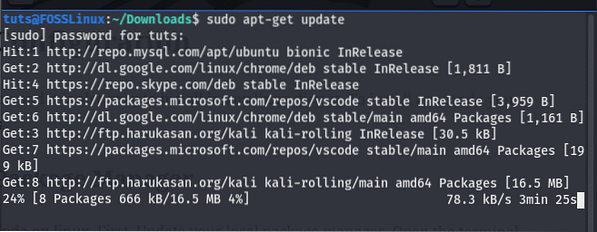
2. darbība: jaunākās Anaconda versijas lejupielāde
Jaunākā stabilā Anaconda versija ir 2020. gada versija.07, kopš šī raksta rakstīšanas. Pirms turpināt darbu, dodieties uz lejupielāžu lapu un skatiet jaunāku versiju, kas pieejama lejupielādei.
Lejupielādējiet instalētāja skriptu, izmantojot komandrindu, ierakstot šo komandu. Ja nezināt, kā lejupielādēt failus, izmantojot komandrindu, lai uzzinātu, skatiet mūsu pilnu ceļvedi par failu lejupielādi, izmantojot komandrindu.
sudo wget -P / anaconda https: // repo.anakonda.com / archive / Anaconda3-2020.07-Linux-x86_64.shJa viss ir kārtībā, jāsāk lejupielāde, kā redzat zemāk esošajā attēlā. Pēc pabeigšanas Anaconda instalēšanas skripts ir pašreizējā darba direktorijā esošajā mapē Anaconda.
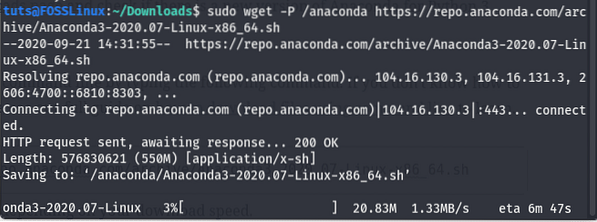
3. darbība: pārbaudiet kontrolsummu
Šis solis nav obligāts, taču ir ieteicams. Kontrolsumma ir drošības rīks, ko izmanto, lai pārbaudītu lejupielādētā skripta autentiskumu un integritāti. Mēs varam izmantot sha256sum komandu, lai parādītu skripta kontrolsummu. Ierakstiet šo komandu savā terminālā.
sha256sum anaconda / Anaconda3-2020.07-Linux-x86_64.shŠī komanda izvadīs SHA-256 hash, kā parādīts zemāk esošajā attēlā.

Mums tas jāsalīdzina ar hash, kas mūsu instalētājam sniegts anaconda vietnē. Ja jaukšana nav līdzīga, failu var kāds sabojāt vai mainīt, tāpēc drošības apsvērumu dēļ mums vienmēr jāpārbauda lejupielādētā faila jaucējkrāsa, it īpaši, ja likmes ir augstas.
4. darbība: palaidiet skriptu, lai sāktu instalēšanu
Līdz šim mēs esam lejupielādējuši Anaconda instalēšanas failu un pārbaudījuši arī tā drošību. Ļaujiet mums palaist instalācijas failu un instalēt Anaconda. Lai palaistu instalēšanas programmu, terminālā ierakstiet šādu komandu.
bash / anaconda / Anaconda3-2020.07-Linux-x86_64.sh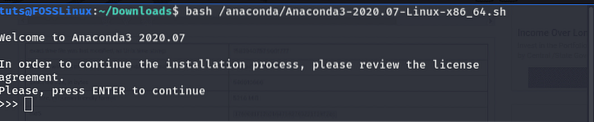
Nospiediet Enter, lai turpinātu ritināt uz leju, lai lasītu licences līgumu, pēc tam apstipriniet licences noteikumus.
Vai jūs piekrītat licences noteikumiem? [jā | nē]Ja jums nav problēmu ar licences noteikumiem un nosacījumiem, ierakstiet Jā apstiprināt licenci. Tad tā lūgs jums izvēlēties vietu, kur jūsu sistēmā vajadzētu instalēt Anaconda.
Anaconda3 tagad tiks instalēta šajā vietā: / tuts / anaconda3 - nospiediet ENTER, lai apstiprinātu atrašanās vietu, - nospiediet CTRL-C, lai pārtrauktu instalēšanu, vai arī norādiet citu atrašanās vietu zemākJa esat apmierināts ar noklusējuma atrašanās vietu, nospiediet taustiņu Enter, lai arī jūs varat norādīt citu ceļu. Tagad jūsu sistēmā tiks instalēta Anaconda; tas var aizņemt kādu laiku. Pēc instalēšanas pabeigšanas tā jautās, vai palaist conda init vai nē.

Tips Jā lai pievienotu conda komandrindas rīku savam sistēmas ceļam. Tagad atveriet jaunu termināli un ierakstiet šādu komandu, lai pārbaudītu, vai instalēšana ir veiksmīga.
conda - revolūcijaJa komanda ir veiksmīgi izpildīta un kā izvadi atgriež conda versiju, jūs savā sistēmā esat veiksmīgi instalējis un iestatījis conda ceļu. Tagad jūs varat sākt to izmantot, lai instalētu pitona bibliotēkas.
Python bibliotēku instalēšana vietnē Anaconda
Anaconda nāk ar savu pakotņu pārvaldnieku ar nosaukumu conda, kas var instalēt plašu pakotņu klāstu. Varat instalēt jebkuru no 7500+ pakotnēm, kas atrodas anaconda pakotņu repo. Varat arī instalēt tūkstošiem citu paku, kas pieejamas anaconda mākonī. Ja conda krātuvē neatrodat nevienu paketi, mēģiniet to izmantot pip instalēt pakotnes_nosaukumu instalēt šo pakotni, izmantojot pakotņu pārvaldnieku, taču tā ir laba prakse, ja pakotnes instalējat, izmantojot conda pakotņu pārvaldnieku.
Lūk, kā instalēt python bibliotēkas, izmantojot conda pakotņu pārvaldnieku. Lai instalētu pakotni, izmantojot conda, jums jāievada komanda, ievērojot zemāk esošo sintaksi.
conda instalēt pakotnes_nosaukumuŠeit paketes_nosaukums ir pakete, kuru vēlaties instalēt. Varat arī norādīt paketes versiju, izmantojot šādu sintaksi.
conda instalēt package-name = package_versionŠeit jums jāievieto pakotnes versija, kuru vēlaties instalēt, vai paketes_versija.
Lai skatītu praktisku demonstrāciju, instalējiet numpy 1. versiju.19.1 iepakojums, izmantojot kondu. Jūsu terminālā jums jāievada šāda komanda.
conda instalēt numpy = 1.19.1Tādējādi tiks instalēta numpy 1. versija.19.1 jūsu sistēmā.
Mēs varam instalēt arī vairākus pakotnes, norādot tos kā argumentus komandai conda install. Vienkārši palaidiet šo komandu ilustrācijai.
conda instalēt numpy opencv
Tas jūsu sistēmā instalēs gan numpy, gan OpenCV.
Anaconda pakotnes atjaunināšana
Mēs varam arī viegli atjaunināt paketi, izmantojot Anaconda. Mums ir jāizmanto atjaunināšanas komanda ar conda, lai atjauninātu paketi zem sintakses, lai atjauninātu anaconda pakotni.
conda update numpy Šī komanda atjauninās iepriekš instalēto numpy pakotni.
Anaconda pakotnes noņemšana
Anaconda pakotnes noņemšana ir tikpat vienkārša kā tās atjaunināšana vai instalēšana. Lai atinstalētu pakotni, mums jāizmanto conda ar atinstalēšanas parametru; jums jāievēro šī sintakse.
conda atinstalēt numpyUzskaitiet visus Anaconda esošos iepakojumus
Mēs esam iemācījušies instalēt paketes Anaconda, taču daudzas reizes mums jāzina, kuras paketes ir instalētas mūsu sistēmā. Mēs to varam izdarīt, ierakstot šādu komandu.
conda sarakstsTiks uzskaitītas visas pieejamās paketes pašreizējā vidē. Varat redzēt izvadi, kā parādīts zemāk esošajā attēlā.
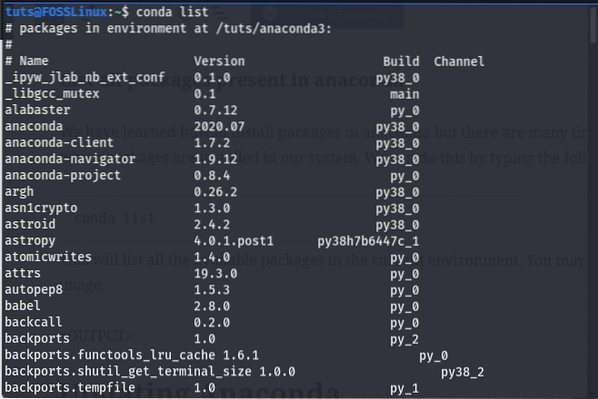
Anaconda atjaunināšana
Anaconda atjaunināšana ir diezgan un viegli izdarāms uzdevums; ierakstiet šādu komandu terminālā un veiciet visu savu darbu.
conda update - visiIerakstot iepriekš minēto komandu, mēs varam viegli atjaunināt Anaconda un tās paketes. Ir laba prakse regulāri atjaunināt Anaconda.
Anaconda atinstalēšana
Ir daudzas reizes, kad jums var būt nepieciešams noņemt anaconda programmatūru no savas sistēmas; ir divi veidi, kā noņemt Anaconda no savas sistēmas.
A tips
Anaconda var atinstalēt no savas sistēmas, vienkārši noņemot instalācijas direktoriju un visus citus failus, kas izveidoti instalēšanas laikā. Vienkārši instalēšanas direktorijā ierakstiet šo komandu.
rm -rf ~ / anaconda3 ~ /.condarc ~ /.konda ~ /.nepārtrauktībaTas noņems visus anaconda failus un pakotnes. Pēc šīs komandas izpildīšanas jums arī jānoņem anakondas ceļš no ~ /.bashrc failu.
B tips
Varat arī atinstalēt Anaconda, izmantojot anaconda-clean pakotni, kas pieejama anaconda mākonī. Izmantojot komandu, jums jāinstalē anaconda-clean.
conda instalēt anaconda-cleanPēc tam ierakstiet komandu anakonda-tīra terminālā, un Anaconda tiks noņemta no jūsu sistēmas.
Secinājums
Šajā apmācībā mēs esam iemācījušies instalēt Anaconda Linux un izmantot Anaconda pakotņu instalēšanai, atjaunināšanai un noņemšanai. Anaconda ir izdevīgs datu zinātnes rīks. Iespējams, vēlēsities redzēt arī mūsu soli pa solim norādījumus par darbu ar SQLite Python, kas ir noderīgs rīks datu zinātnei.
 Phenquestions
Phenquestions



